我安装的是mysql-8.0.15-winx64
下面我再把步骤说明一下:
1、到MySQL官网:http://dev.mysql.com/,点击download,选中版本
2、解压安装包
解压下载的安装包,放到你的电脑路径,我放置的是D:DataBases;
3、配置my.ini文件
新建一个文本文档,命名为my.ini(扩展名是.ini,有人说是要用ASCII编码格式,我没用,反正不行再试)
将下边的复制粘贴在你的my.ini(注意:路径要改成你的mysql的存放目录或者说是解压后的目录)
[mysql]
#设置mysql客户端默认字符集
default-character-set=utf8
[mysqld]
#设置3306端口
port = 3306
#设置mysql的安装目录
basedir=D:\DataBases\mysql-8.0.15-winx64
#设置mysql数据库的数据的存放目录
datadir=D:\DataBases\mysql-8.0.15-winx64\data
#允许最大连接数
max_connections=200
#服务端使用的字符集默认为8比特编码的latin1字符集
character-set-server=utf8
#创建新表时将使用的默认存储引擎
explicit_defaults_for_timestamp=true
default-storage-engine=INNODB
修改完,保存退出。
4. 以管理员的身份打开CMD,切换到你的mysql的bin目录下,我的步骤如下:
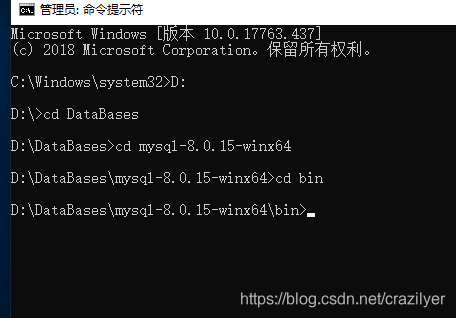
然后 运行 mysqld install注册windows服务,注册成功后
运行 mysqld --initialize (不要手动创建data文件,不然会报错)
初始化成功后,net start mysql ,启动成功,则说明安装没毛病;
5、设置root管理员密码
(注意:这些操作都是在mysql的bin目录下进行的)
然后 net stop mysql
第一种:输入mysqld --initialize命令初始化mysql的data数据目录,初始化完毕后,会在解压目录下生成一个data文件夹, 在这个文件夹下有一个.err结尾的文件,打开后会有随机生成的密码。
第二种:使用mysqld --initialize --console命令,生成随机密码
mysql -u root -p 随机密码
登录数据库
修改用户密码,不然不能进行其他操作
alter user 'root'@'localhost' identified by '新密码';
然后退出,用新密码登录,就可以玩了;
6. 配置环境变量(为了玩起来更方便些,还是配置一下环境变量)
我的电脑 ---- 属性 --- 高级系统设置 --- 环境变量 -- path -- 追加你的mysql的bin目录(当然也可以用%MYSQL_HOME%bin),喜欢哪个用哪个。
配置至此结束,祝各位安装顺利!





















 1373
1373

 被折叠的 条评论
为什么被折叠?
被折叠的 条评论
为什么被折叠?








